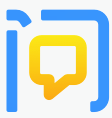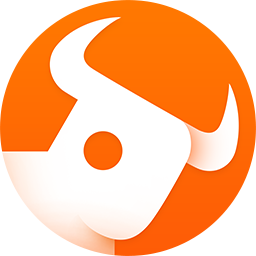1.下载博易大师期货软件、请点击下方网址:
http://www.xfqh.cn/kfcc/209.html
2.查找软件安装文件、如下图,鼠标左键双击;

3.弹出下图对话框,多次点击“下一步”、到最后完成安装;

4.在桌面上查找、双击下图显示的图标;

5.以后登录行情软件时、如果出现登录失败的问题,可点击“配置”键(下图黄箭头指向),重新选择服务器节点;

选择接近您所在地地理位置的服务器节点;之后返回点击上图绿色的“登录”键;

6.登录后,在显示器屏幕、软件的左下方查找并单击“国内期货主力”键(下图绿箭头指向);之后查找日常交易的期货合约“螺纹钢”、“玉米”等(可向下翻动查找其他的),双击该合约、进入行情分时图;

7.如下图、进入分时图后,在行情区域、点击鼠标右键,弹出功能框,
鼠标挪动到“加入自选”、之后把鼠标向右挪动、点击“我的板块”(加入自选)。
主力合约会定期更换,届时需重新查找、删除原合约;

8.在电脑键盘上按F6键,即可看到刚才添加的自选合约。
9.单击博易大师期货软件右上方的“交易”键;弹出下方第二幅图、系统默认“闪电手”、点击“确定”键;


10.屏幕下方会出现下图的界面,“客户号”栏输入您开户时获取的“资金账号”;“交易密码”栏、开户后第一次登录时,密码是您的身份证后6位,登录后必须第一时间修改新的8位以上字符的密码;在别的交易软件已经修改密码的请忽略;输入验证码;最后点击“登录”键。
(重要)开户后首次登录时,密码修改规则

11.登录后,点击下图的“认可”键;

12.单击下图的“参数设置”键;

13.弹出下图界面后,在“一键下单”前边打勾(下图红箭头),之后单击“确定”键;

14.在软件(屏幕)的左下方可看到下图界面、这个是期货交易功能区,
每次下单交易前,注意核对相关信息:
a.合约名称,如当前的螺纹钢主力合约是rb1905(下图紫色箭头);
b.订单数量,初学可开仓1手(下图蓝箭头);
c.交易价格,系统默认的是“对价”,也可自己指定价格,鼠标点击“对手价”右边的“小三角”、上下调整价格数字;
d.如果您“看涨”接下来的行情,可点击“买入”键(下图红箭头指向);
e.如果您“看空”接下来的行情,请点击“卖出”键(下图绿色箭头指向);

15.订单成交后,订单相关信息会在交易功能区偏右侧的“持仓”栏显示(如下图);浮动盈亏40、是当前的盈利情况、亏损为负数;

16.平仓(获利了结)
a.平仓需先鼠标左键、单击订单(下图红方框位置);b.之后单击“快捷平仓”键(下图红圈位置),之后系统按照对手价报送到交易所。如果订单成交,下图的红框位置变成空白。

17.查询成交信息,可点击交易区域的“当日成交”栏,在右侧查看成交的详细信息;
如修改密码点击下图的蓝色方框;如想提取盈利或本金点击下图紫色方框位置。
18.“止盈止损”设置
单击交易区域的“止损止盈”键(下图红圈);
设置止损价、止盈价,单击价格右侧的紫色菱形框内的小三角、上下调整价格,之后点击下方的“保存”键;

设置好后、交易区域会显示具体止盈止损价格(下图紫色方框位置)。

本文为博易大师期货软件首次登录行情交易软件时的说明、第二次登录时、可忽略部分步骤。
本文内容仅代表作者观点,不代表本站立场,如若转载,请注明出处:https://www.fx220.com/news/18812.html